L’outil de visioconférence BigBlueButton utilisé et promu par Octopuce permet aussi de faire des conférences publiques. Ces conférences ont généralement les caractéristiques suivantes :
- 1 à 6 personnes sont en visio (webcam) et parlent aux participants et discutent entre elles.
- 1 personne est chargée de la modération, de la distribution ou de la pose des questions du public
- Le public, qui peut comprendre 10 à 200 personnes, écoute la conférence, n’utilise ni sa webcam ni son micro, et peut poser des questions via un canal de chat public joint au salon.
Nous vous recommandons vivement qu’une personne distincte du ou des conférenciers soit responsable de la modération, et de la distribution des questions. Ce modérateur peut soit se joindre au canal audio et lire les questions du chat au fur et à mesure de leur réponse, soit les coller dans un chat privé à destination du conférencier qui y répondra. Dans ce cas le conférencier doit bien entendu lire la question au public avant d’y répondre.
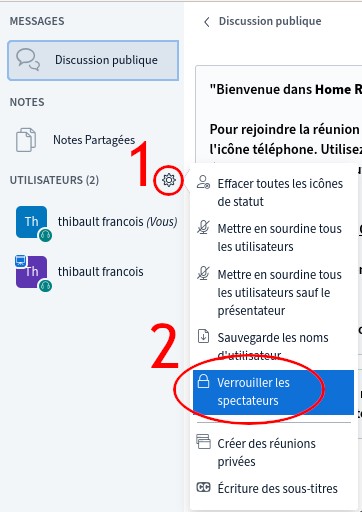
Pour disposer d’un salon dans ce mode particulier, il faut utiliser la fonction de verrouillage de BigBlueButton. Pour cela, une fois connecté au salon en tant que modérateur / présentateur, cliquez sur l’engrenage dans la colonne de gauche puis sur « verrouiller les spectateurs ». Activez (en vert) toutes les fonctions de verrouillage sauf les quelques unes qui permettent l’interaction, comme le fait de pouvoir écrire sur les chat public ou privé.
Le verrouillage, ou pas, des notes partagées et du fait de cacher la liste des participants aux autres participants est votre choix, vous pouvez soit l’activer soit le désactiver, cela dépend de votre volonté de contrôle et/ou de confidentialité des participants.
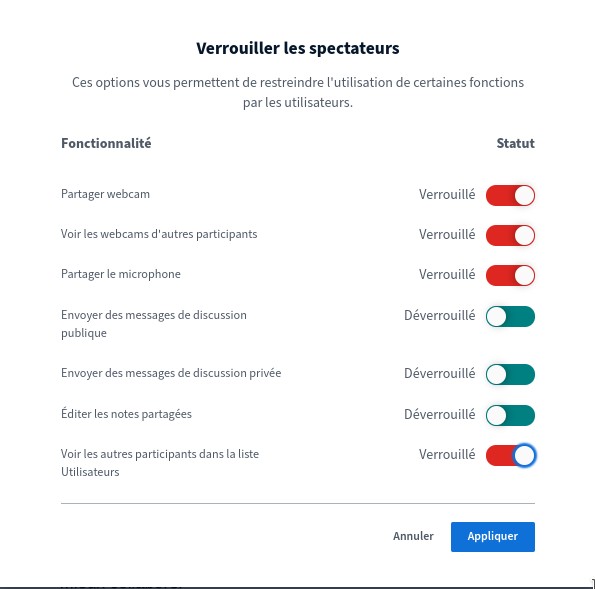
Enfin, distribuez l’url de votre salon largement, pour permettre aux participants de le rejoindre.
N’oubliez pas que vous pouvez enregistrer votre salon en cliquant sur le bouton « commencer l’enregistrement » en haut, pour disposer de la vidéo par la suite.
Comment définir d’autres conférenciers / modérateurs
Lorsque vous avez ainsi configuré votre salon, si les autres conférenciers ou le modérateur s’y connectent, ils seront « verrouillés » comme les autres participants. Pour les déverrouiller, cliquez sur leur nom ou pseudonyme dans la colonne de gauche et choisissez « promouvoir comme modérateur », s’il s’agit du modérateur, ou « débloquer » s’il s’agit d’un autre conférencier.
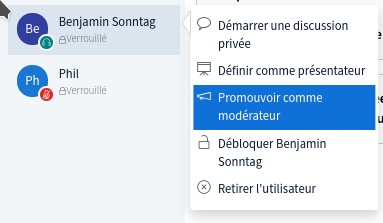
Enfin, tout modérateur (son icone à gauche est carré) peut cliquer sur un participant pour le déverrouiller ou l’expulser du salon.
Lien direct octo.re/12
